【2025最新版】Office完全卸载教程:超详细图文步骤(附官方卸载工具)
准备工作在开始卸载Microsoft Office之前,请确保您已完成以下准备:
保存所有正在进行的Office文档工作确保您的电脑连接到互联网获取管理员权限下载官方Office卸载工具包https://pan.quark.cn/s/6c355293afe9Office彻底卸载步骤1. 解压并打开卸载工具首先,解压您下载的Office卸载工具包到您的计算机上。确保将文件解压到一个您容易找到的位置,如桌面或下载文件夹。
2. 以管理员身份运行工具找到解压后的文件夹中的【Office Tool Plus】exe文件,右键点击并选择【以管理员身份运行】选项。这一步骤非常重要,因为卸载操作需要管理员权限才能完全移除所有Office组件。
3. 进入工具箱选项在Office Tool Plus界面中,导航至【工具箱】选项卡。这里包含了多种Office管理工具,我们需要使用的是卸载功能。
4. 选择移除Office在工具箱选项卡中,找到"移除Office"部分,然后点击【移除】按钮。这将启动Office卸载过程,清理系统中的所有Office组件。
5. 确认卸载操作系统会弹出确认框,询问您是否确定要卸载Office。点击【是】按钮确认操作。
6. 等待卸载完成卸载过程开始后,请耐心等待。系统会显示"卸载中..."的提示,这个过程可能需要几分钟时间,取决于您的计算机性能和安装的Office版本。
7. 重启电脑卸载完成后,为确保所有Office组件彻底清除,必须重启您的电脑。这一步骤不可跳过,因为某些Office文件可能在系统运行时无法完全删除。
注意事项卸载过程中请不要中断操作或关闭电脑如果您计划重新安装Office,建议在完全卸载并重启后再进行安装卸载前建议备份重要的Office文档和个人设置Office Tool Plus是一款功能强大的Office管理工具,除了卸载功能外,还可用于安装、激活和管理Office完成以上步骤后,您的电脑将彻底清除Microsoft Office的所有组件,为重新安装或使用其他办公软件做好准备。